Es ist wichtig, dass unser Computer aktualisiert und optimiert wird, damit die Produktivität bei der Arbeit angemessen ist. Aus diesem Grund ist es wichtig zu wissen, wie diese Art von Daten überprüft wird, um jederzeit darauf zugreifen zu können.
Mac integriert einige praktische Tools, mit denen wir die Hardware- und Softwareressourcen des Systems genauer steuern können . Dies hilft uns bei der Verwaltung von Fehlern, die einige Systemfehler verursachen können. Zu diesem Zweck wurde der Aktivitätsmonitor entwickelt , der aus 5 Abschnitten besteht und in Echtzeit Details zum Verwendungsstatus enthält. Diese Abschnitte sind:
- Prozentsatz der CPU-Auslastung pro Prozess
- CPU-Nutzungsdauer pro Prozess
- Prozentsatz der GPU-Nutzung
- PID jedes Prozesses
- Mit dem Hauptprozess verknüpfte Threads
- Benutzer, der den Prozess verwendet
- Name des Prozesses
- Verwendeter Speicher
- Anzahl der in Aktion befindlichen Threads
- Verwendete Ports
- PID des Prozesses
- Benutzer, der den Prozess verwendet
- Aktuelle Anwendung
- Auswirkungen der Energie auf das System
- Verwenden Sie in den letzten Stunden der Batterie
- Schlafkonfiguration
- Benutzer, der den Prozess verwendet
- Tatsächlicher Prozess
- Anzahl der geschriebenen Bytes
- Anzahl der gelesenen Bytes
- PID des Prozesses
- Benutzer mit dem Prozess verbunden
- Prozess in Gebrauch
- Bytes gesendet und empfangen
- Pakete geliefert
- Abgelehnte Pakete
- PID des Prozesses
- Benutzer, der den genannten Prozess verwendet
Wenn Sie mehr über die Verwendung von Activity Monitor in macOS erfahren möchten, erklärt EinWie.com, wie Sie es in macOS Catalina öffnen.
Um auf dem Laufenden zu bleiben, abonniere unseren YouTube-Kanal! ABONNIEREN
1. So öffnen Sie den Aktivitätsmonitor auf einem Mac über den Finder
Gehen Sie für diesen Vorgang einfach zum Menü Go – Utilities oder verwenden Sie die Umschalt- + Befehlstaste + U-Taste:
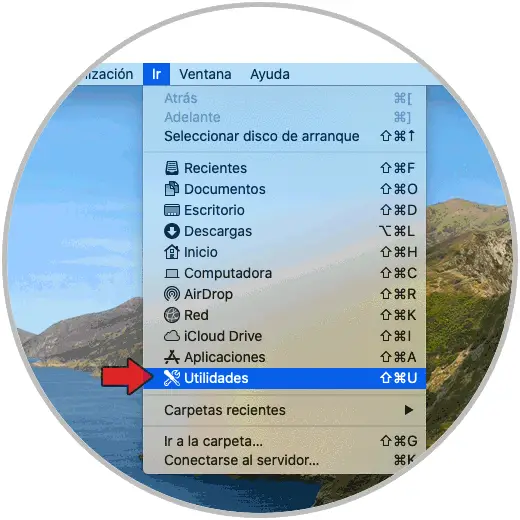
In dem Fenster, das angezeigt wird, wählen wir den Aktivitätsmonitor aus:
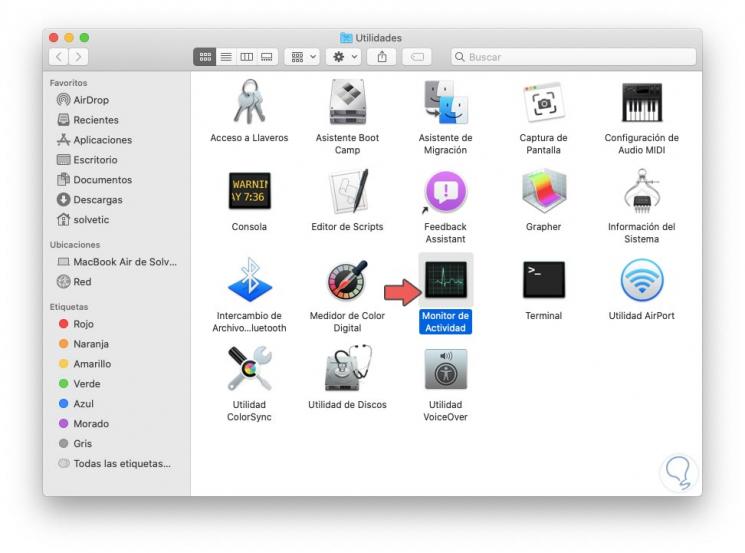
2. So öffnen Sie Activity Monitor auf einem Mac über SpotLight
SpotLight ist die in Mac integrierte Suchmaschine, mit der bei der Eingabe eines Begriffs die am besten identifizierten Ergebnisse angezeigt werden.
Dazu geben wir dort “Aktivitätsmonitor” ein und sehen folgendes. Damo klicke auf den Monitor und das wird es sein.
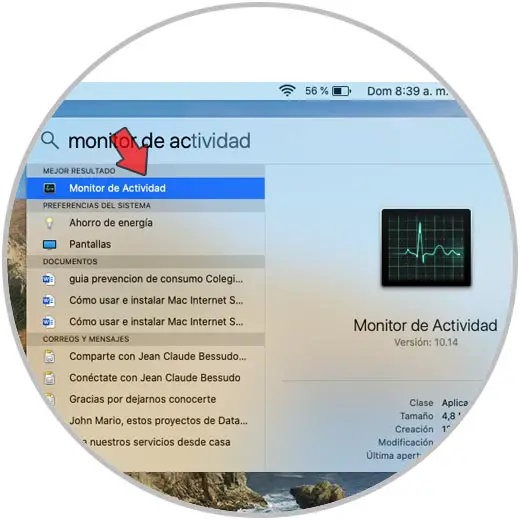
So einfach ist der Zugriff auf den Aktivitätsmonitor in macOS:
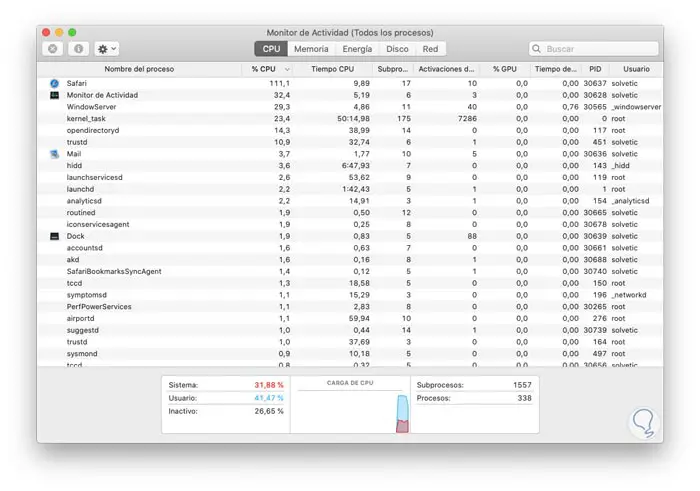
Auf diese Weise können wir auf andere Weise auf den Aktivitätsmonitor auf dem Mac zugreifen, sodass wir ihn jederzeit öffnen und die Aktivität überprüfen können.